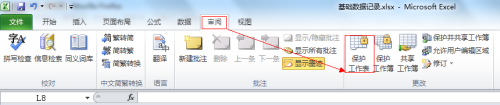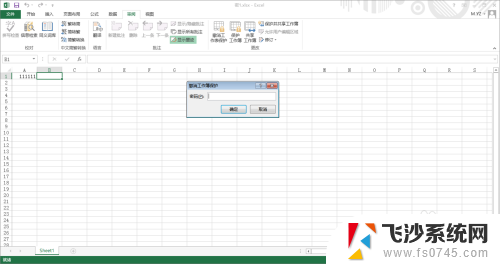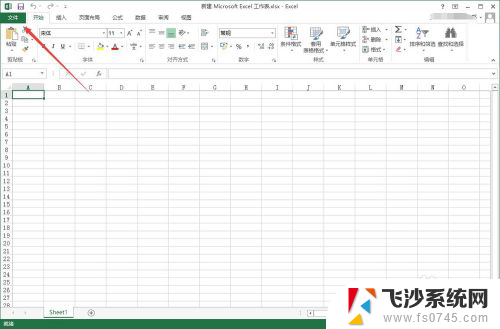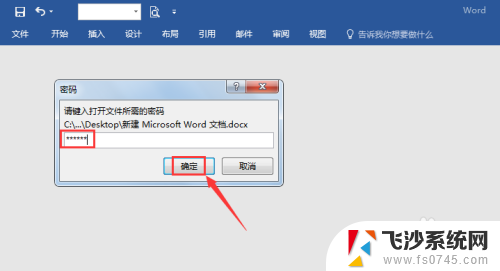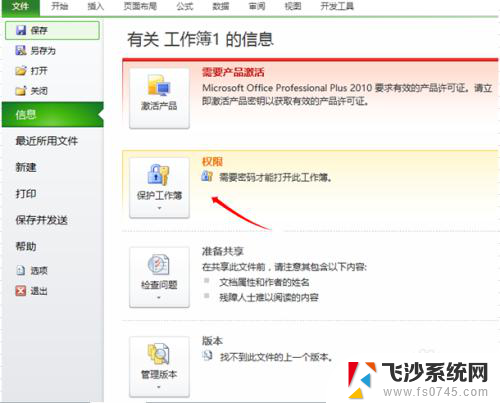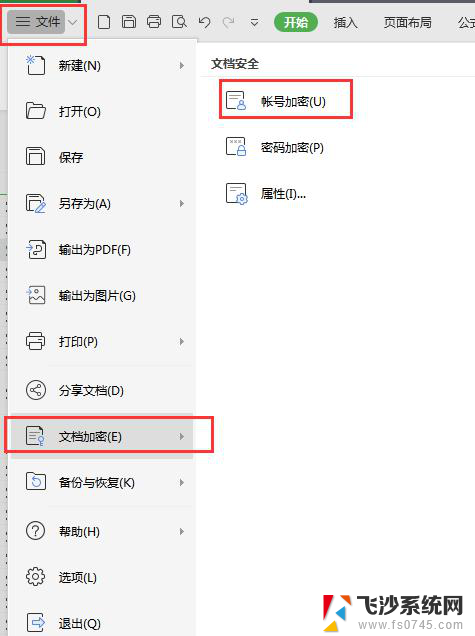excel文档加密怎么弄 Excel文件加密设置
更新时间:2023-10-17 16:46:15作者:xtliu
excel文档加密怎么弄,在我们日常的工作中,Excel文件是一种非常常见的办公工具,用于存储和处理数据,有时候我们可能会面临一些敏感数据需要保护的情况。为了确保数据的安全性,Excel提供了文件加密功能,可以有效地保护我们的文件免受未经授权的访问。如何通过Excel的加密设置来实现数据的安全保护呢?在本文中我们将详细介绍Excel文档加密的方法和步骤,帮助大家更好地保护自己的数据。
步骤如下:
1.打开Excel表格,在工具栏找到审阅工具。然后找到保护工作表按钮
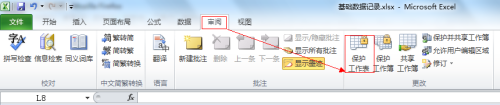
2.打开保护工作表,输入密码(这个密码一定不要忘记了。不然等到你想编辑这个表的时候就悲剧了),下面的允许是可选项,作用不是很默认就可以了。
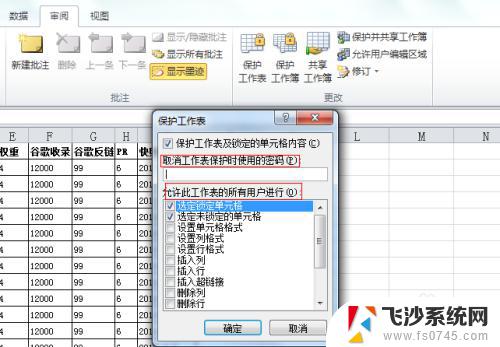
3.输入密码之后需要再次输入秘密,然后确定就可以了。
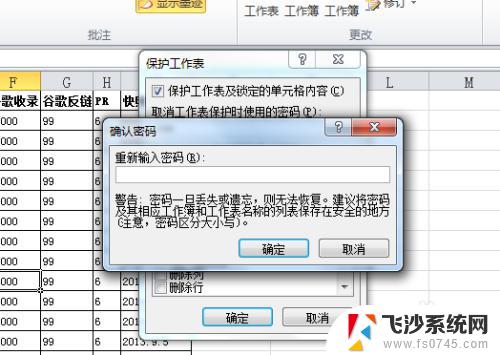
4.设置完成后显示撤消保护,如图:

5.除了上面的那个方法还有一个方法:文件—>信息—>权限—>保护当前工作表
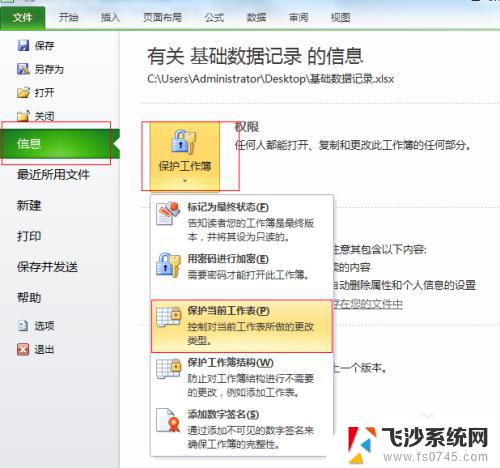
以上是关于如何加密excel文档的全部内容,若出现类似情况的用户,可按照我的方法解决。